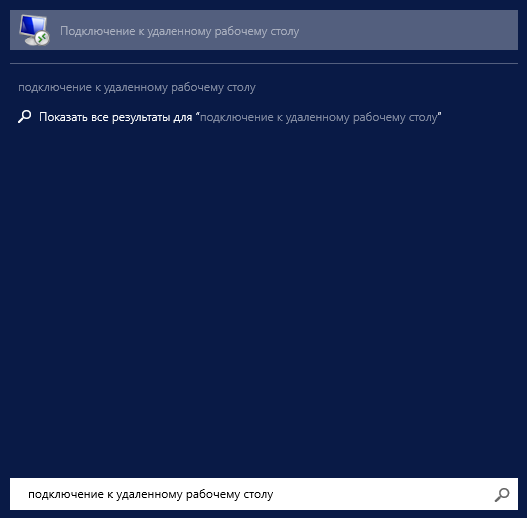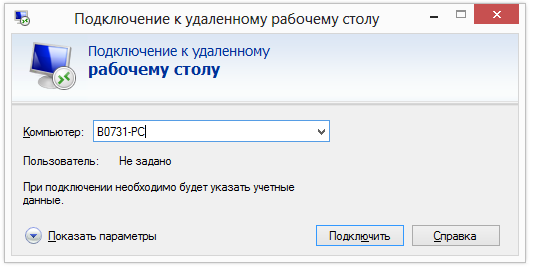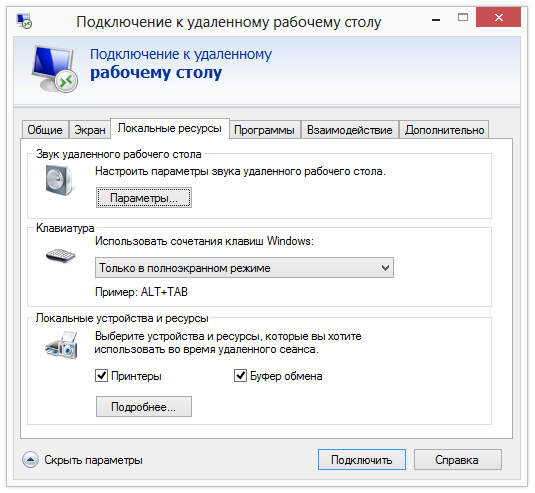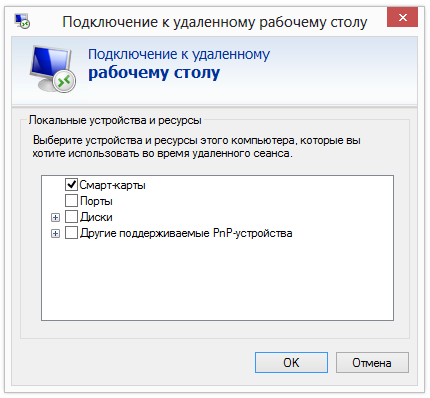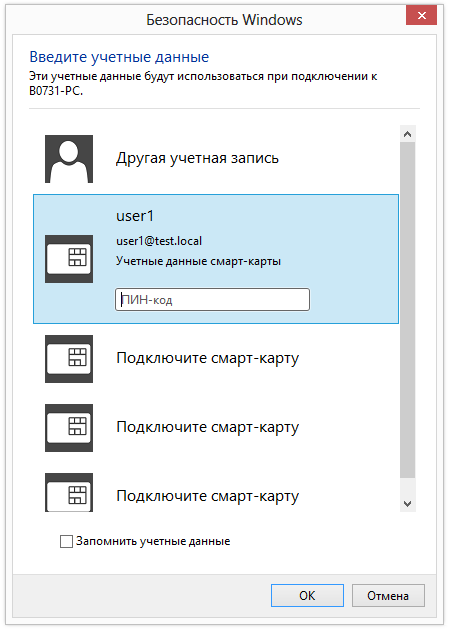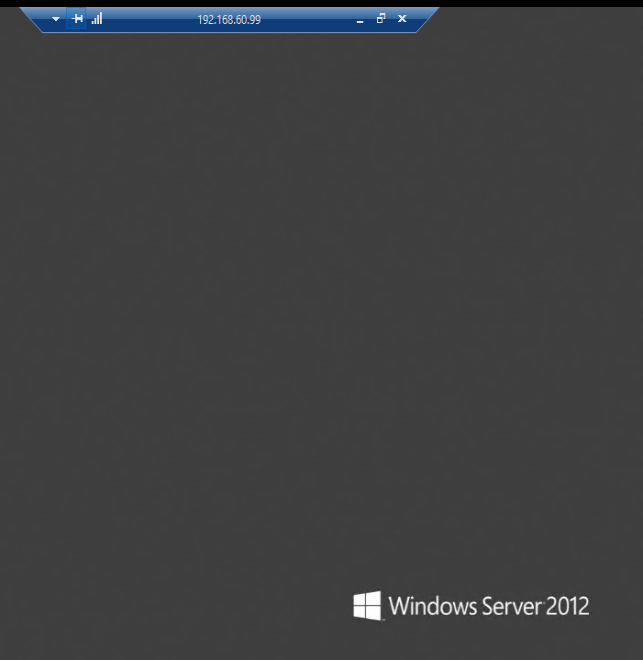Для настройки необходим компьютер с установленной операционной системой Windows 10 Rus и драйверами Рутокен.
На устройство Рутокен должен быть помещен сертификат типа Пользователь со смарт-картой или Вход со смарт-картой.
Для удаленного управления сервером будет использована учетная запись Admin.
Для настройки соединения с Сервером терминалов:
- Откройте приложение Подключение к удаленному рабочему столу.
- Введите имя или IP-адрес сервера терминалов.
- Нажмите на кнопку [Показать параметры].
- Перейдите на вкладку Локальные ресурсы.
- В секции Локальные устройства и ресурсы нажмите на кнопку [Подробнее...].
- Установлен флажок Смарт-карты.
Нажмите на кнопку [OK].
Если в системе не установлены драйверы Рутокен, эта настройка в Подключении к удаленному рабочему столу отсутствует.- В окне Подключение к удаленному рабочему столу нажмите на кнопку [Подключить].
- Введите PIN-код Пользователя устройства Рутокен и нажмите на кнопку [ОК].
В результате соединение будет успешно установлено.
Если в оснастке Пользователи и компьютеры Active Directory в свойствах пользователя выставить настройку Для интерактивного входа в сеть нужна смарт-карта, пользователь сможет подключаться к серверу только при наличии устройства Рутокен c необходимым сертификатом. Подключиться к Удаленному рабочему столу, используя Имя пользователя и Пароль, будет невозможно.